- Analisis dan Solusi bagi permasalahan Jaringan Komputer Lokal berbasis ADSL
- Rancang bangun User Management untuk Jaringan Nirkabel menggunakan Mikrotik
- Pemanfaatan teknologi Wireless sebagai koneksi data pelanggan
- Pemanfaatan perangkat lunak Open Source untuk monitoring jaringan Lokal
- Konfigurasi modem USB Smart Fren pada SO Linux Debian/Ubuntu
- Memasang Camera CCTV
- Menginstal SO Windows 8 menggunakan Flashdisk
- Pemanfaatan teknologi VLAN pada jaringan local komputer (LAN)
- Penerapan teknologi ADSL (Asymetric Digital Subscribes Line) pada Speedy
- Aplikasi Router dengan menggunakan Mikrotik sebagai Client Server
- Rancangan dan inplementasi Virtual Private Network (VPN) untuk proteksi traffic pada sistem jaringan komputer
- Penerapan jaringan komputer lokal berbasis Wireless beserta pengamanan
- Implemetasi DNS Server dan Web Server
- Rancang bangun Internet Main Gateway berbasis PC
- Implementasi File Server dan Sharing Printer
- Implementasi PC Router dan DNS Server berbasis Slackware
- Penerapan Acces Control List untuk pengaturan koneksi internet
- Penerapan Proxy Server untuk jaringan Internet
- Implementasi Media Penyimpanan data dengan menggunakan FTP Server
- Implementasi Router berbasis PC sebagai media koneksi Internet
Judul - judul diatas Positif di-ACC Pembimbing
Saturday, November 17, 2012
Judul Laporan Prakerin TKJ - TP.2012/2013
Monday, September 24, 2012
RPP K3LH Karakter Anak Bangsa
Saya Persembahkan buat Teman sesama Guru TKJ & RPL.
Semoga Cocok dan membantu..
Semoga Cocok dan membantu..
RENCANA PELAKSANAAN PEMBELAJARAN (RPP)
NAMA SEKOLAH : SMK NEGERI
1 AIR PUTIH
MATA
PELAJARAN : Merakit Personal Computer
KELAS /
SEMESTER : X / 1
STANDAR KOMPETENSI : Menerapkan Keselamatan,
Kesehatan Kerja dan Lingkungan Hidup (K3LH)
|
KOMPETENSI
DASAR :
1 Mendeskripsikan keselamatan, kesehatan dan
keamanan
kerja (K3)
ALOKASI
WAKTU : JP (@ = 45 Menit)
I. INDIKATOR PENCAPAIAN KOMPETENSI :
1. Mengidentifikasi pengertian keselamatan dan
kesehatan kerja
|
2. Menjelaskan tujuan dari penerapan K3 sesuai
dengan bidang kerjanya
|
3.
Mendiskusikan Undang-undang ketenagakerjaan yang berhubungan
dengan
K3
|
II.
Tujuan :
Siswa
dapat :
1. Menjelaskan
pengertian keselamatan dan kesehatan kerja dengan benar setelah mengamati
berbagai pengertian K3 dengan benar.
2. Memahami
tujuan dari penerapan K3 sesuai dengan bidang kerjanya setelah dijelasakan
berbagai prosedur K3 sesuai dengan bidang kerjanya dengan benar
3. Memahami isi
Undang-undang ketenagakerjaan yang berhubungan dengan K3 setelah membahas UU No
1 tahun 1970 dan undang-undang lainnya dengan benar
III.
Karakter siswa yang diharapkan :
Jujur , Toleransi, Disiplin, Kerja keras, Mandiri, Demokratis, Rasa
ingin tahu, Bersahabat/komunikatif, Gemar membaca, Tanggung jawab
IV.
Kewirausahaan / Ekonomi Kreatif
Percaya diri, Berorientasi
tugas dan hasil Lebih lanjut Silahkan Klik
KD 1- K3LH
KD 2 - K3LH
KD 3 - K3LH
KD 4 - K3LH
RPP Merakit PC Karakter Anak Bangsa
Saya Persembahkan buat Teman sesama Guru TKJ & RPL.
Semoga Cocok dan membantu..
Semoga Cocok dan membantu..
NAMA SEKOLAH : SMK NEGERI
1 AIR PUTIH
MATA
PELAJARAN : Merakit Personal Computer
KELAS /
SEMESTER : X / 1
STANDAR
KOMPETENSI : 1. Merakit PC (Personal Computer )
KOMPETENSI
DASAR :
1.1 Merencanakan kebutuhan dan spesifikasi
ALOKASI
WAKTU : 9 JP (@ = 45 Menit)
I. INDIKATOR PENCAPAIAN KOMPETENSI :
§ Menyesuaikan daftar
kebutuhan dan spesifikasi komputer yang tersedia
§ Menyediakan
buku manual dan petunjuk pengoperasian komputer
II.
Tujuan :
Siswa
dapat :
1. Mengerti diagram blok komputer dan
fungsi masing-masing.
2. Memahami jenis-jenis, spesifikasi, dan
perkembangannya dari piranti input, proses, dan output.
3.
Membuat
daftar rencana kebutuhan dan spesifikasi PC.
III.
Karakter siswa yang diharapkan :
Jujur , Toleransi, Disiplin, Kerja keras, Mandiri, Rasa ingin tahu,
Bersahabat/komunikatif, Gemar membaca, Tanggung jawab
IV.
Kewirausahaan / Ekonomi Kreatif
Percaya diri, Berorientasi tugas dan hasil.
Lebih lanjut klik RPP Merakit PC
Hosting Gratis support PHP/MySQL (Unlimited Domain / Bandwith 100 GB/Bulan)
Salah satu penyedia layanan hosting gratis yang bisa anda jadikan
pilihan untuk menghosting website/blog anda dimana hosting tersebut
telah memiliki fitur lengkap, berupa akses control panel
hosting, support PHP/MySQL , Unlimited Domain , Bandwith 100 GB/Bulan,
Space Disk 2 GB / Bulan. Tersedia Script dan CMS AutoInstaller dan
Website Bulider yang memudahkan pengguna untuk menginstal blog , toko
online, forum, image galleri dan website lainnya.
Melihat fitur yang tersedia tersebut , maka bisa menjadi alternatif buat anda yang ingin menggunakan self hosting gratis. Jika anda punya domain berbayar bisa menggunakan domain tersebut, tersedia fitur untuk melakukan setting domain. Selain itu terdapat juga domain gratisan yang dapat digunakan secara langsung di control panel hosting. Untuk mendaftar menjadi member tidak dipungut biaya (gratis).
Jika ingin mencoba menggunakan self hosting gratis dengan fitur lengkap bisa gunakan link berikut hosting gratis
Untuk menginstal blog di hosting tersebut bisa lihat panduannya disini instal blog wordpress
Readmore »»
Melihat fitur yang tersedia tersebut , maka bisa menjadi alternatif buat anda yang ingin menggunakan self hosting gratis. Jika anda punya domain berbayar bisa menggunakan domain tersebut, tersedia fitur untuk melakukan setting domain. Selain itu terdapat juga domain gratisan yang dapat digunakan secara langsung di control panel hosting. Untuk mendaftar menjadi member tidak dipungut biaya (gratis).
Jika ingin mencoba menggunakan self hosting gratis dengan fitur lengkap bisa gunakan link berikut hosting gratis
Untuk menginstal blog di hosting tersebut bisa lihat panduannya disini instal blog wordpress
Sunday, August 26, 2012
Mengganti ukuran ruler margin/measurements unit dari inch ke cm di excel 2007
Berikut ini screenshoot tampilan page layout dalam satuan inch
Untuk mengganti ukuran inchi ke cm bisa gunakan prosedur berikut:
1. Pilih Office button di pojok kiri atas window aplikasi microsoft excel
Pilih Excel Options
2. Pilih Advaced
Pada Ruler units , pilih Centimeters
Silahkan dicoba, mudah-mudahan bisa menjadi jawaban buat teman yang pernah menanyakan cara mengubah satuan inci ke cm di excel.
Readmore »»
Untuk mengganti ukuran inchi ke cm bisa gunakan prosedur berikut:
1. Pilih Office button di pojok kiri atas window aplikasi microsoft excel
Pilih Excel Options
2. Pilih Advaced
Pada Ruler units , pilih Centimeters
Silahkan dicoba, mudah-mudahan bisa menjadi jawaban buat teman yang pernah menanyakan cara mengubah satuan inci ke cm di excel.
Konversi bilangan oktal ke biner, desimal dan hexadesimal
Misalnya
Biner Oktal
000 000 00
000 001 01
000 010 02
000 011 03
Misalnya bilangan oktal 3 adalah hasil pengelopokan dari 000 011, perhitungan secara manual dapat dibuktikan dengan perhitungan berikut :
(1 x 21 )+(1 x 20 ) = (1x2)+(1x1) = 3
Dengan menggunakan software ms excel kita dapat melakukan konversi bilangan oktal ke bilangan heksadesimal, bilangan desimal ,dan biner
Untuk penerapan konversi sistem bilangan oktal, ikuti prosedur berikut:
1. Buat tabel seperti di bawah ini
2. Ketik formula berikut
a. Konversi bilangan oktal ke desimal, di sel B6 ketik formula
=OCT2DEC(A6)
b. Konversi bilangan oktal ke hexadesimal, di sel C6 ketik formula
=OCT2HEX(A6)
c. Konversi bilangan oktal ke biner, di sel D6 ketik formula
=OCT2BIN(A6)
3. Hasilnya akan terlihat seperti di bawah ini
File excelnya bisa diunduh disini octal converter
Readmore »»
Biner Oktal
000 000 00
000 001 01
000 010 02
000 011 03
Misalnya bilangan oktal 3 adalah hasil pengelopokan dari 000 011, perhitungan secara manual dapat dibuktikan dengan perhitungan berikut :
(1 x 21 )+(1 x 20 ) = (1x2)+(1x1) = 3
Dengan menggunakan software ms excel kita dapat melakukan konversi bilangan oktal ke bilangan heksadesimal, bilangan desimal ,dan biner
Untuk penerapan konversi sistem bilangan oktal, ikuti prosedur berikut:
1. Buat tabel seperti di bawah ini
2. Ketik formula berikut
a. Konversi bilangan oktal ke desimal, di sel B6 ketik formula
=OCT2DEC(A6)
b. Konversi bilangan oktal ke hexadesimal, di sel C6 ketik formula
=OCT2HEX(A6)
c. Konversi bilangan oktal ke biner, di sel D6 ketik formula
=OCT2BIN(A6)
3. Hasilnya akan terlihat seperti di bawah ini
File excelnya bisa diunduh disini octal converter
Membuat grafik kurva persamaan kuadrat (grafik fungsi kuadrat di excel)
Syarat yang diperlukan untuk membuat grafik di excel adalah harus ada data yang bisa diproses (data tersebut tidak mengandung kesalahan)
Untuk membuat grafik kurva persamaan kuadrat di excel, ikuti prosedur berikut:
1. Buat tabel data seperti di bawah ini,
a. Kolom A berisi data untuk sumbu X
Kolom B berisi data untuk sumbu Y
Kolom B bisa diisi secara manual, dalam contoh ini saya mengisi kolom B menggunakan formula excel agar lebih mudah dalam pengisian selnya, di sel B2 ketik rumus =A2^2
b. Blok sel dalam range A2:B12
Kemudian di menu bar pilih Insert - Scatter - pilih Scatter line (lihat panah merah)
2. Jika sukses maka akan muncul grafik seperti di bawah ini
Contoh file excel yang berisi data , formula/persamaan kuadrat dan grafiknya bisa didownload disini grafik kuadrat
Readmore »»
a. Kolom A berisi data untuk sumbu X
Kolom B berisi data untuk sumbu Y
Kolom B bisa diisi secara manual, dalam contoh ini saya mengisi kolom B menggunakan formula excel agar lebih mudah dalam pengisian selnya, di sel B2 ketik rumus =A2^2
b. Blok sel dalam range A2:B12
Kemudian di menu bar pilih Insert - Scatter - pilih Scatter line (lihat panah merah)
2. Jika sukses maka akan muncul grafik seperti di bawah ini
Contoh file excel yang berisi data , formula/persamaan kuadrat dan grafiknya bisa didownload disini grafik kuadrat
Membekukan/mengunci kolom dan baris di excel 2007 dengan freeze panes
Untuk membuat baris/kolom statis yang tidak bergerak saat dilakukan scrolling secara vertikal maupun horizontal, silahkan ikuti prosedur berikut
1.Freeze pane dalam arah vertikal sekaligus horizontal
Klik pada sel B3 (anda bisa menentukan lokasi yang lain)
2. hasilnya akan tampak seperti di bawah ini
3.Untuk option yang lain, pilih Freeze First Column untuk membuat mengunci kolom pertama (kolom A) agar tidak bergerak saat di scrooll
4. Selain itu terdapat juga pilihan Freeze top Row untuk mengunci (lock) baris pertama dalam sebuah sheet
5.Untuk menghilangkan freeze (kolom/baris) yang membeku tersebut, klik Unfreeze Panes
Readmore »»
Klik pada sel B3 (anda bisa menentukan lokasi yang lain)
2. hasilnya akan tampak seperti di bawah ini
3.Untuk option yang lain, pilih Freeze First Column untuk membuat mengunci kolom pertama (kolom A) agar tidak bergerak saat di scrooll
4. Selain itu terdapat juga pilihan Freeze top Row untuk mengunci (lock) baris pertama dalam sebuah sheet
5.Untuk menghilangkan freeze (kolom/baris) yang membeku tersebut, klik Unfreeze Panes
Tutorial dan panduan excel 2007 untuk pemula
Tutorial Microsoft excel 2007:
0. Download buku panduan excel 2007 (ebook gratis versi pdf)
Umum
1. Cara proteksi (membuat password) file excel 2007
2. Mengubah / konversi file excel 2007 ke excel 2003
3. Menampilkan menu klasik microsoft office 2007
4. Cara memperbaiki file excel yang rusak dengan Corrupt xlsx2csv (recovery file excel free)
5. Cara membuat gambar watermark di excel 2007
6. Membuat penomoran otomatis di excel secara horisontal,vertikal dan zigsag
7. Cara copy formula dengan cepat di excel secara vertikal dan horizontal
8. Membekukan/mengunci kolom dan baris di excel 2007 dengan freeze panes
9. Formula Auto Increment Alphabet Excel (mengurutkan abjad secara otomatis)
Penjumlahan pengurangan perkalian dan pembagian
1. Fungsi CountIF di excel 2007
2. Penjumlahan,pengurangan,perkalian dan pembagian di excel 2007
3. Download buku panduan excel 2007 (ebook gratis versi pdf)
Fungsi LOGIKA , LOOKUP
1. Fungsi IF sederhana di excel 2007
2. Fungsi if nested (if bercabang) di excel 2007
3. Fungsi vlookup di excel 2007
4. Fungsi hlookup di excel 2007
5. Fungsi CountIF di excel 2007
6. Fungsi SUMIF di excel 2007
7. Cara menggabungkan fungsi if dan vlookup di excel 2007
8. Cara menggabungkan IF dan HLOOKUP di excel 2007
9. Penggunaan fungsi IF dan Rank di excel 2007
10. Penggunaan rumus sumif secara horizontal di excel 2007
11. Menjumlahkan nilai teks berdasarkan kriteria sebagian teks dengan SUMIF dan COUNTIF
12. Cara memilih bagian depan dan belakang teks yang tidak sama jumlah karakternya
Fungsi matematika
1. Formula excel untuk ascii code
2. Free download ebook Mathematics for Physics I
3. Tabel ASCII Code
Operasi matriks
1. Pengurangan matriks di excel 2007
2. Penjumlahan matriks di excel 2007
3. Perkalian matriks di excel 2007
4. Menghitung determinan matriks di excel 2007 (matrix determinant)
5. Menghitung inverse matriks di excel 2007 (inverse matrix)
6. Menghitung transpose matriks di excel 2007
7. Fungsi Factorial dan Rumus Stirling di Excel 2007
Fungsi Trigonometri
1. Menghitung sudut menggunakan arcsin, arccos, arctan (inverse sin cos tan)
2. Menghitung sin cos tan (fungsi trigonometri di excel 2007)
Rumus Geometri Excel
1. Rumus luas dan keliling trapesium di excel 2007
2. Menghitung keliling dan luas layang-layang di excel 2007
3. Menghitung diameter/jari-jari lingkaran di dalam dan di luar segitiga
4. Menghitung luas segitiga sembarang dan keliling segitiga
Membuat grafik di excel 2007
1. Cara membuat grafik regresi linier di excel 2007
2. Membuat grafik di excel 2007 kasus range data tidak berdekatan
3. Cara membuat grafik pie di excel 2007
Catatan:
Untuk pengguna microsoft excel 2003 panduannya bisa dilihat disini panduan excel 2003 sedangkan untuk pengguna microsoft excel 2010 , beberapa panduan excel 2010 dapat dilihat disini tutorial excel 2010
Untuk informasi lebih banyak tentang microsoft excel 2007, bisa cari disini tutorial excel 2007
Readmore »»
0. Download buku panduan excel 2007 (ebook gratis versi pdf)
Umum
1. Cara proteksi (membuat password) file excel 2007
2. Mengubah / konversi file excel 2007 ke excel 2003
3. Menampilkan menu klasik microsoft office 2007
4. Cara memperbaiki file excel yang rusak dengan Corrupt xlsx2csv (recovery file excel free)
5. Cara membuat gambar watermark di excel 2007
6. Membuat penomoran otomatis di excel secara horisontal,vertikal dan zigsag
7. Cara copy formula dengan cepat di excel secara vertikal dan horizontal
8. Membekukan/mengunci kolom dan baris di excel 2007 dengan freeze panes
9. Formula Auto Increment Alphabet Excel (mengurutkan abjad secara otomatis)
Penjumlahan pengurangan perkalian dan pembagian
1. Fungsi CountIF di excel 2007
2. Penjumlahan,pengurangan,perkalian dan pembagian di excel 2007
3. Download buku panduan excel 2007 (ebook gratis versi pdf)
Fungsi LOGIKA , LOOKUP
1. Fungsi IF sederhana di excel 2007
2. Fungsi if nested (if bercabang) di excel 2007
3. Fungsi vlookup di excel 2007
4. Fungsi hlookup di excel 2007
5. Fungsi CountIF di excel 2007
6. Fungsi SUMIF di excel 2007
7. Cara menggabungkan fungsi if dan vlookup di excel 2007
8. Cara menggabungkan IF dan HLOOKUP di excel 2007
9. Penggunaan fungsi IF dan Rank di excel 2007
10. Penggunaan rumus sumif secara horizontal di excel 2007
11. Menjumlahkan nilai teks berdasarkan kriteria sebagian teks dengan SUMIF dan COUNTIF
12. Cara memilih bagian depan dan belakang teks yang tidak sama jumlah karakternya
Fungsi matematika
1. Formula excel untuk ascii code
2. Free download ebook Mathematics for Physics I
3. Tabel ASCII Code
Operasi matriks
1. Pengurangan matriks di excel 2007
2. Penjumlahan matriks di excel 2007
3. Perkalian matriks di excel 2007
4. Menghitung determinan matriks di excel 2007 (matrix determinant)
5. Menghitung inverse matriks di excel 2007 (inverse matrix)
6. Menghitung transpose matriks di excel 2007
7. Fungsi Factorial dan Rumus Stirling di Excel 2007
Fungsi Trigonometri
1. Menghitung sudut menggunakan arcsin, arccos, arctan (inverse sin cos tan)
2. Menghitung sin cos tan (fungsi trigonometri di excel 2007)
Rumus Geometri Excel
1. Rumus luas dan keliling trapesium di excel 2007
2. Menghitung keliling dan luas layang-layang di excel 2007
3. Menghitung diameter/jari-jari lingkaran di dalam dan di luar segitiga
4. Menghitung luas segitiga sembarang dan keliling segitiga
Membuat grafik di excel 2007
1. Cara membuat grafik regresi linier di excel 2007
2. Membuat grafik di excel 2007 kasus range data tidak berdekatan
3. Cara membuat grafik pie di excel 2007
Catatan:
Untuk pengguna microsoft excel 2003 panduannya bisa dilihat disini panduan excel 2003 sedangkan untuk pengguna microsoft excel 2010 , beberapa panduan excel 2010 dapat dilihat disini tutorial excel 2010
Untuk informasi lebih banyak tentang microsoft excel 2007, bisa cari disini tutorial excel 2007
Google gravity yang unik
Beberapa keunikan google gravity:
1. Komponen penyusun google melayang dan terspisah satu dengan lainnya, masing-masing komponen tersebut cenderung tertarik ke bagian bawah browser, seakan-akan komponen tersebut terpengaruh gaya gravitasi yang ada di bagian bawah browser.
2. Anda bisa bermain game, klik salahsatu komponen yang ada, misalkan logo google angkat logo tersebut ke bagian atas browser kemudian hempaskan ke bawah, maka terlihat objek lain yang bertumbukan dengan logo google akan terpantul dan bergerak berserakan.
3. Ketikkan keyword ke text box google selanjutnya tekan tombol enter atau klik tombol search maka google masih dapat melakukan fungsinya untuk melakukan pencarian web berdasarkan keyword yang anda ketik
Untuk mencoba bermain-main dengan google gravity silahkan gunakan link berikut : google gravity
Tampilannya bisa dilihat seperti gambar berikut:
Tampilan google seperti diatas bukan karena ulah virus namun disebabkan oleh adanya tambahan script khusus yang membuat komponen google kehilangan keseimbangan statis. Silahkan klik kanan browser kemudian lihat source codenya, selanjutnya bandingkan dengan source code google.co.id atau google.com
Readmore »»
1. Komponen penyusun google melayang dan terspisah satu dengan lainnya, masing-masing komponen tersebut cenderung tertarik ke bagian bawah browser, seakan-akan komponen tersebut terpengaruh gaya gravitasi yang ada di bagian bawah browser.
2. Anda bisa bermain game, klik salahsatu komponen yang ada, misalkan logo google angkat logo tersebut ke bagian atas browser kemudian hempaskan ke bawah, maka terlihat objek lain yang bertumbukan dengan logo google akan terpantul dan bergerak berserakan.
3. Ketikkan keyword ke text box google selanjutnya tekan tombol enter atau klik tombol search maka google masih dapat melakukan fungsinya untuk melakukan pencarian web berdasarkan keyword yang anda ketik
Untuk mencoba bermain-main dengan google gravity silahkan gunakan link berikut : google gravity
Tampilannya bisa dilihat seperti gambar berikut:
Tampilan google seperti diatas bukan karena ulah virus namun disebabkan oleh adanya tambahan script khusus yang membuat komponen google kehilangan keseimbangan statis. Silahkan klik kanan browser kemudian lihat source codenya, selanjutnya bandingkan dengan source code google.co.id atau google.com
Saturday, August 25, 2012
Cara mengetahui foto asli atau palsu/editan menggunakan system properties windows xp/windows 7
Saat ini banyak beredar foto palsu di internet. Bagaimana cara
termudah mendeteksi bahwa foto tersebut asli atau atau sudah teredit
atau mungkin gambar tersebut palsu. Sebelum melanjutkan postingan ini
perlu dibuat kesepakatan dengan teman-teman pengunjung tentang istilah
foto tersebut yang akan saya gunakan dalam postingan ini. Ada 3 kategori
photo yang akan digunakan dalam mendukung bahasan kali ini :
1. Foto asli , adalah foto yang benar-benar hasil jepretan langsung dari kamera pocket /kamera digital atau kamera handphone. (foto ini dapat dideteksi langsung menggunakan system file properties windows xp /windows seven).
2. Foto asli namun sudah teredit (Foto editan), objek yang ada pada gambar masih asli namun mungkin sudah di crop /dipotong beberapa bagian sehingga ukurannya berbeda dengan foto aslinya.
3. Foto palsu merupakan hasil modifikasi/manipulasi dari foto asli menggunakan software pengolah grafis seperti adobe photoshop, paintshop,corel atau software pengolah images lainnya.
Readmore »»
1. Foto asli , adalah foto yang benar-benar hasil jepretan langsung dari kamera pocket /kamera digital atau kamera handphone. (foto ini dapat dideteksi langsung menggunakan system file properties windows xp /windows seven).
2. Foto asli namun sudah teredit (Foto editan), objek yang ada pada gambar masih asli namun mungkin sudah di crop /dipotong beberapa bagian sehingga ukurannya berbeda dengan foto aslinya.
3. Foto palsu merupakan hasil modifikasi/manipulasi dari foto asli menggunakan software pengolah grafis seperti adobe photoshop, paintshop,corel atau software pengolah images lainnya.
Secara umum dengan menggunakan system file properties windows 7/XP kita
hanya bisa membedakan dua kategori yaitu foto asli (karena meta datanya
masih lengkap), dan foto editan (karena meta datanya sudah tidak lengkap
lagi). Foto editan tersebut bisa menjadi acuan kita untuk menentukan
apakah foto tersebut asli atau palsu. Untuk menentukan foto tersebut
adalah foto asli yang telah teredit atau 100% photo palsu masih perlu
dilakukan beberapa analisa visual dan analisa digital lanjutan
menggunakan software pengolah images.
Dalam postingan ini hanya diuraikan saja bagaimana melacak/mengecek foto yang mungkin beredar di internet tersebut adalah murni 100% asli, atau foto tersebut kemungkinan asli /kemungkinan palsu silahkan lihat gambar berikut.
1. Jika anda disuguhkan foto seronok , teman-teman check dulu keabsahan foto tersebut jangan langsung percaya :

2.Untuk pengguna Windows XP
Buka windows explorer, cari file gambar yang akan di check keasliannya
3. Di kotak dialog Properties pilih tabulasi Summary
Klik tombol Advanced
4. Akan tampil seperti di bawah ini
Karena gambar ini asli maka akan tercantum atribut : Width, Height, Equipment make : Nokia, Camera Model N70-1, lengkap dengan Color representation, Shutter Speed, Lens Aperture, Flash Mode, tanggal pengambilan gambar dan berbagai data atribut lainnya.
Dapat dipastikan bahwa gambar kartu three dan modem di atas difoto menggunakan kamera Nokia N70 pada tanggal seperti yang tercantum (jika tanggalnya keliru mungkin karena jam hp saya tereset ke tanggal default akibat bateray power terlepas, sebelum melakukan jepret gambar).
5. Untuk pengguna windows 7 , langkahnya sama seperti di atas,
a.Buka windows explorer
Selanjutnya klik kanan pada salah satu gambar yang akan di cek keaslian foto-nya
Di kotak dialog File properties , pilih tabulasi Detail , hasilnya seperti gambar berikut:
Catatan:
Foto ini dijepret menggunakan kamera digital Samsung Digimax A503. Gambar tersebut dijamin 100% asli. Tanggal pengambilan gambar 9/10/2008.
6. Bagaimana jika foto tersebut telah mengalami editan atau telah dimodifikasi, maka di sistem file properties akan tampak seperti di bawah ini
Properties gambar yang telah diedit/dimodifikasi hanya ada data Width, Height, horizontal resolution, Vertical resolution, Frame count . Gambar dwngan propertiesseperti di atas patut dicurigai 50% asli atau 50% palsu. Untuk menguji 100% palsu harus dilakukan analisis visual atau analisis digital lanjutan .
Dengan menggunakan system properties file windows 7/XP setidaknya kita dapat mengetahui secara awal foto yang beredar adalah 1000% asli atau telah teredit, tanpa perlu bingung menggunakan software pendeteksi keaslian gambar.
Salahsatu software gratis yang fungsinya hampir sama dengan system properties windows adalah JPEG SNOOP, Link downloadnya bisa dilihat di bawah ini
http://www.impulseadventure.com/photo/jpeg-snoop.html
Dalam postingan ini hanya diuraikan saja bagaimana melacak/mengecek foto yang mungkin beredar di internet tersebut adalah murni 100% asli, atau foto tersebut kemungkinan asli /kemungkinan palsu silahkan lihat gambar berikut.
1. Jika anda disuguhkan foto seronok , teman-teman check dulu keabsahan foto tersebut jangan langsung percaya :

2.Untuk pengguna Windows XP
Buka windows explorer, cari file gambar yang akan di check keasliannya
3. Di kotak dialog Properties pilih tabulasi Summary
Klik tombol Advanced
4. Akan tampil seperti di bawah ini
Karena gambar ini asli maka akan tercantum atribut : Width, Height, Equipment make : Nokia, Camera Model N70-1, lengkap dengan Color representation, Shutter Speed, Lens Aperture, Flash Mode, tanggal pengambilan gambar dan berbagai data atribut lainnya.
Dapat dipastikan bahwa gambar kartu three dan modem di atas difoto menggunakan kamera Nokia N70 pada tanggal seperti yang tercantum (jika tanggalnya keliru mungkin karena jam hp saya tereset ke tanggal default akibat bateray power terlepas, sebelum melakukan jepret gambar).
5. Untuk pengguna windows 7 , langkahnya sama seperti di atas,
a.Buka windows explorer
Selanjutnya klik kanan pada salah satu gambar yang akan di cek keaslian foto-nya
Di kotak dialog File properties , pilih tabulasi Detail , hasilnya seperti gambar berikut:
Catatan:
Foto ini dijepret menggunakan kamera digital Samsung Digimax A503. Gambar tersebut dijamin 100% asli. Tanggal pengambilan gambar 9/10/2008.
6. Bagaimana jika foto tersebut telah mengalami editan atau telah dimodifikasi, maka di sistem file properties akan tampak seperti di bawah ini
Properties gambar yang telah diedit/dimodifikasi hanya ada data Width, Height, horizontal resolution, Vertical resolution, Frame count . Gambar dwngan propertiesseperti di atas patut dicurigai 50% asli atau 50% palsu. Untuk menguji 100% palsu harus dilakukan analisis visual atau analisis digital lanjutan .
Dengan menggunakan system properties file windows 7/XP setidaknya kita dapat mengetahui secara awal foto yang beredar adalah 1000% asli atau telah teredit, tanpa perlu bingung menggunakan software pendeteksi keaslian gambar.
Salahsatu software gratis yang fungsinya hampir sama dengan system properties windows adalah JPEG SNOOP, Link downloadnya bisa dilihat di bawah ini
http://www.impulseadventure.com/photo/jpeg-snoop.html
Cara buat password (proteksi) file dokumen word 2003
Berikut cara membuat password file word:
1. Buka dokumen word yang akan diproteksi
2. Pada menu bar pilih Tools => Options..
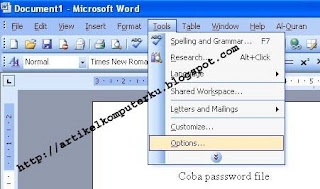
3. Pada kotak dialog Options, pilih tab Security
a. Pada bagian password to open (masukkan password yang diinginkan)
b. Pada bagian password to modify (bisa diabaikan/dikosongkan jika anda tidak perlu memasukkan password pada saat akan melakukan modifikasi/ pengeditan)
c. Klik OK
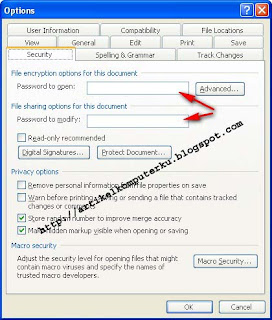 4. Masukkan password yang telah diketik pada point 3
4. Masukkan password yang telah diketik pada point 3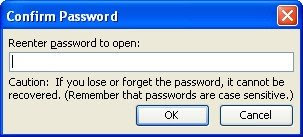
5. Pada menu bar pilih File => save ( save as ) untuk menyimpan file
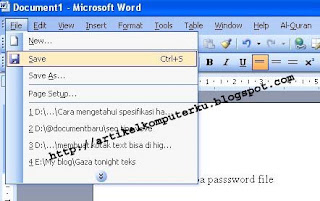
6. Jika anda ingin memuka file tersebut anda harus memasukkan password, kotak dialog akan tampak seperti di bawah ini
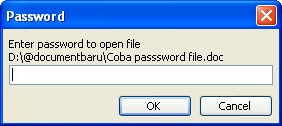
Cara membuat password (proteksi) file word 2007
Jika suatu file atau dokumen bersifat rahasia, atau anda ingin mencegah
fie tersebut diakses dan diedit oleh orang lain maka salah satu cara
untuk mengamankan file dokumen tersebut adalah membuat password (kata
sandi) pada dokumen word 2007 anda. Microsoft word 2007 seperti versi
microsoft word 2003 dan sebelumnya telah mengintegrasikan fitur
pemangaman file, anda hanya perlu mengaktifkan fitur keamanan tersebut
pada file dokumen word 2007.
Untuk membuat password (sandi) pada file word 2007, lakukan prosedur berikut:
1. Pertama anda harus mempunyai sebuah dokumen word yang aktif atau terbuka
Klik Logo Word 2007 yang ada di pojok kiri atas
Pilih "Prepare" kemudian "Encript Document"
2. Masukkan password (sandi) anda
Klik OK
3. Ketik ulang password yang anda ketik pada langkah 2 untuk konfirmasi password
Klik OK
4. Ketik nama file sesuai keinginan anda
Klik tombol save untuk menyimpan file
Setelah melakukan prosedur di atas, maka saat membuka file yang telah di-proteksi maka akan muncul kotak dialog untuk memasukkan password, jika password (sandi) yang anda masukkan salah maka file tidak dapat dibuka. Tampilan kotak konfirmasi password seperti di bawah ini

Readmore »»
Untuk membuat password (sandi) pada file word 2007, lakukan prosedur berikut:
1. Pertama anda harus mempunyai sebuah dokumen word yang aktif atau terbuka
Klik Logo Word 2007 yang ada di pojok kiri atas
Pilih "Prepare" kemudian "Encript Document"
2. Masukkan password (sandi) anda
Klik OK
3. Ketik ulang password yang anda ketik pada langkah 2 untuk konfirmasi password
Klik OK
4. Ketik nama file sesuai keinginan anda
Klik tombol save untuk menyimpan file
Setelah melakukan prosedur di atas, maka saat membuka file yang telah di-proteksi maka akan muncul kotak dialog untuk memasukkan password, jika password (sandi) yang anda masukkan salah maka file tidak dapat dibuka. Tampilan kotak konfirmasi password seperti di bawah ini

Subscribe to:
Posts (Atom)






















